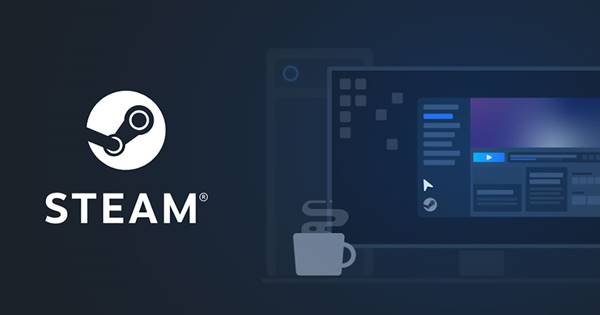PC ゲームのファンなら、Steam に精通しているかもしれません。 Steam は、Valve が所有するビデオゲームのデジタル配信サービスです。 Steam は 2003 年に開始され、非常に人気のあるプラットフォームです。
Steam にはサードパーティのパブリッシャーのゲームも含まれるようになりました。 多くのYouTuberがSteam経由でPCゲームをプレイしているのを見たことがあるかもしれません。 さらに、利用可能です Counter-Strike Global Offensive、PUBG などの人気のオンライン ゲームを Steam でプレイできます .
ただし、Steam 経由で PC ゲームをプレイしたい場合は、まず Steam デスクトップ クライアントをインストールする必要があります。 Steam クライアントがなければ、オンライン ビデオ ゲームを起動してプレイすることはできません。 現時点では、Steam デスクトップ クライアントをインストールするだけでプレイできる無料のオンライン ゲームが Steam に何千もあります。
Steamとは何ですか?
長年にわたり、Steam はゲームをプレイし、議論し、作成するための究極の目的地として機能してきました。 基本的にはそうです AAA からインディーズまで、およびその間のあらゆるゲームを 30000 以上のゲームが揃うプラットフォーム .
Steam の良いところは、その巨大なコミュニティに参加できることです。 このプラットフォームを使用して、新しい人々と出会ったり、グループに参加したり、クランを形成したり、ゲーム内でチャットしたりすることができます。 他のプレイヤーと自分のプレイ戦略について話し合うこともできます。
ゲーム開発者の場合は、Steamworks を使用してゲームを公開できます。 全体として、これはゲーマーが知っておくべき素晴らしいプラットフォーム ゲームです。
Steam デスクトップ クライアントの機能
Steam のすべての機能を楽しむには、まず Steam デスクトップ クライアントをダウンロードする必要があります。 Steam デスクトップ クライアントには、以下で説明するいくつかの機能もあります。 PC 向けの最高の Steam 機能をチェックしてみましょう
スチームチャット
Steam デスクトップ クライアントを使用すると、テキスト/音声メッセージを通じて友人やグループと話すことができます。 Steam クライアントからビデオ、ツイート、GIF などを他のプレイヤーと直接共有することもできます。
ゲームをダウンロードする
前述したように、Steam のゲーム ライブラリには 30000 以上のゲームが含まれています。 さらに、ゲーム ライブラリには無料ゲームとプレミアム ゲームの両方が含まれています。 コンピュータにゲームをインストールするには、Steam デスクトップ クライアントを使用する必要があります。
蒸気放送
Steam はゲーマー向けに設計されているため、いくつかのゲームプレイ ストリーミング機能も含まれています。 PC 版 Steam を使用すると、ボタンをクリックするだけでゲームプレイをライブ ストリーミングできます。 ゲームプレイを友達やコミュニティの他のメンバーと共有することもできます。
フレームレートを監視する
フレーム レートの計算はオンライン ビデオ ゲームの重要な部分になっていることを認めましょう。 ユーザーは多くの場合、サードパーティのアプリを利用して FPS を計算します。 ただし、Steam デスクトップ クライアントには、PC 上でのゲームのパフォーマンスを示すフレーム レート メーターがあります。
ゲームパッドの設定
Valve は、PC ゲーマーがゲームを実行するためにゲームパッドに依存していることを知っているため、Steam デスクトップ クライアントにコントローラー用の別のセクションを追加しました。 幅広いコンソール構成オプションを提供します。
以上が、PC 版 Steam の優れた機能の一部です。 コンピューターでソフトウェアを使用しているときに探索できる機能がさらにあります。
PC 用 Steam デスクトップ クライアントをダウンロード
Steam デスクトップ クライアント ソフトウェアについて十分に理解できたので、ソフトウェアをダウンロードしてコンピュータにインストールすることをお勧めします。 Steam は無料なので、公式 Web サイトからデスクトップ クライアントをダウンロードできます。
もうXNUMXつは、Steamオフラインをインストールできないことです。 これは、Steam クライアントがサーバーで認証する必要があるためです。 また、ゲームをダウンロードするには、アクティブなインターネット接続が必要です。
したがって、オフライン Steam インストーラーは PC では利用できません。 代わりに、オンライン インストーラーを利用して Steam クライアントをコンピューターにインストールする必要があります。 以下では、PC 用 Steam の最新バージョンを共有しました。
Steam デスクトップ クライアントをインストールするにはどうすればよいですか?
Steam は Windows と Mac の両方で利用でき、両方のプラットフォームにソフトウェアをインストールするのは非常に簡単です。 Steam を PC にインストールするには、まず次のことを行う必要があります。 上記で共有されている Steam インストーラー ファイルをダウンロードします .
ダウンロードしたら、インストーラーファイルを実行するだけです 画面の指示に従ってください 。 インストール ウィザードの指示に従ってインストールを完了します。 インストールしたら、Steam クライアントを開き、Steam アカウントでサインインします。
これだよ! 私は終えた。 これは、Steam デスクトップ クライアントをダウンロードしてインストールする方法です。
したがって、このガイドでは、PC 用 Steam の最新バージョンをダウンロードする方法について説明します。 この記事がお役に立てば幸いです! お友達にもシェアしてください。 これに関して疑問がある場合は、下のコメントボックスにお知らせください。